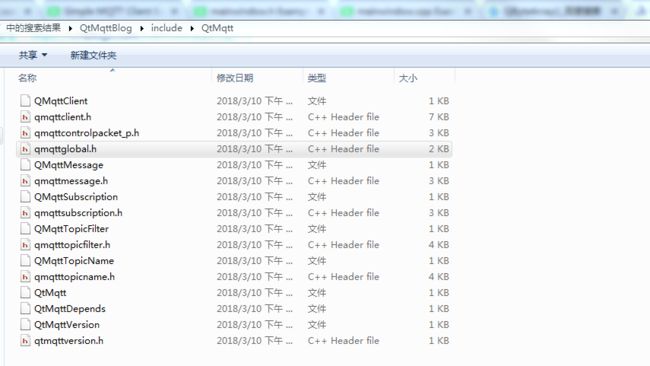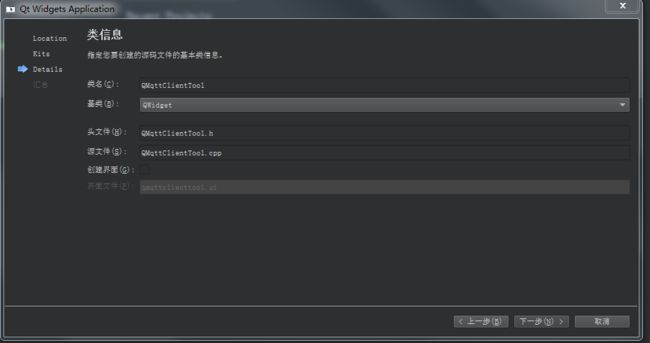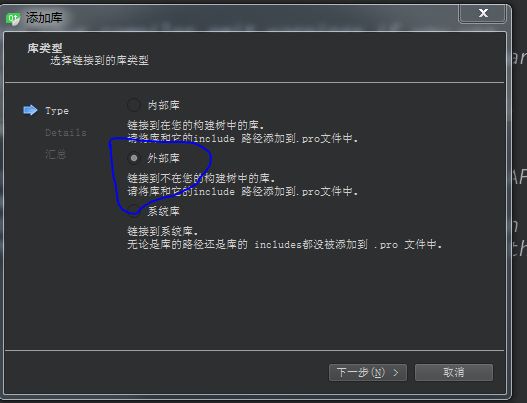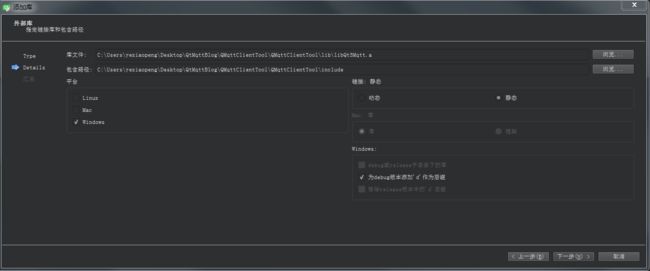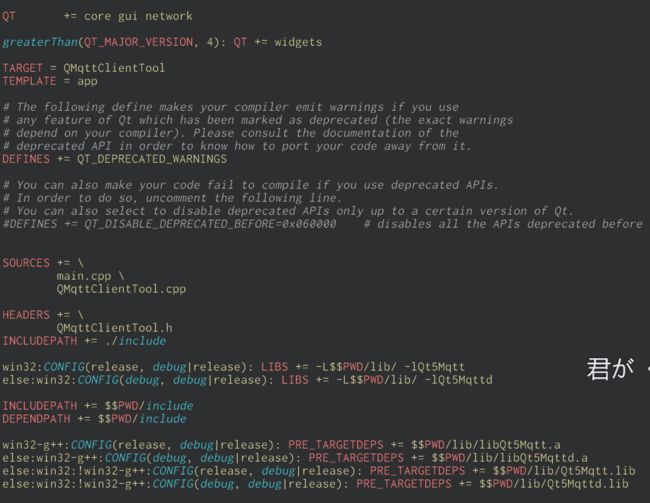Qt开发笔记:mqtt介绍、QtMqtt编译和开发环境搭建
转载自:https://blog.csdn.net/qq21497936/article/details/91463870
目录
MQTT协议简介
设计原则
特点
发布/订阅者模式
MQTT服务器
MQTT协议中的方法
Qt搭建MQTT编程环境
介绍
下载mqtt
编译mqtt(注意:使用release编译)
部署mqtt模块到qt
头文件(include)
库文件(lib)
动态库文件/运行库文件(lib)
模块配置文件
帮助文件
测试
模块化
创建mqttDemo
模块化构架封装MqttClient类
后续
Qt开发笔记:mqtt介绍、QtMqtt编译和开发环境搭建
前话
业务需求,需要使用到mqtt协议(中间件)。
MQTT协议简介
MQTT(Message Queuing Telemetry Transport,消息队列遥测传输协议),是一种基于发布/订阅(publish/subscribe)模式的"轻量级"通讯协议,该协议构建于TCP/IP协议上,由IBM在1999年发布。MQTT最大优点在于,可以以极少的代码和有限的带宽,为连接远程设备提供实时可靠的消息服务。作为一种低开销、低带宽占用的即时通讯协议,使其在物联网、小型设备、移动应用等方面有较广泛的应用。
设计原则
精简,不添加可有可无的功能;
发布/订阅(Pub/Sub)模式,方便消息在传感器之间传递;
允许用户动态创建主题,零运维成本;
把传输量降到最低以提高传输效率;
把低带宽、高延迟、不稳定的网络等因素考虑在内;
支持连续的会话控制;
理解客户端计算能力可能很低;
提供服务质量管理;
假设数据不可知,不强求传输数据的类型与格式,保持灵活性。
特点
使用发布/订阅消息模式,提供一对多的消息发布,解除应用程序耦合
这一点很类似于XMPP,但是MQTT的信息冗余远小于XMPP,,因为XMPP使用XML格式文本来传递数据。
对负载内容屏蔽的消息传输
使用TCP/IP提供网络连接
主流的MQTT是基于TCP连接进行数据推送的,但是同样有基于UDP的版本,叫做MQTT-SN。这两种版本由于基于不同的连接方式,优缺点自然也就各有不同了。
有三种消息发布服务质量
"至多一次",消息发布完全依赖底层TCP/IP网络。会发生消息丢失或重复。这一级别可用于如下情况,环境传感器数据,丢失一次读记录无所谓,因为不久后还会有第二次发送。这一种方式主要普通APP的推送,倘若你的智能设备在消息推送时未联网,推送过去没收到,再次联网也就收不到了。
"至少一次",确保消息到达,但消息重复可能会发生。
"只有一次",确保消息到达一次。在一些要求比较严格的计费系统中,可以使用此级别。在计费系统中,消息重复或丢失会导致不正确的结果。这种最高质量的消息发布服务还可以用于即时通讯类的APP的推送,确保用户收到且只会收到一次。
小型传输,开销小
(固定长度的头部是2字节),协议交换最小化,以降低网络流量。非常适合"在物联网领域,传感器与服务器的通信,信息的收集",嵌入式设备的运算能力和带宽都相对薄弱,使用这种协议来传递消息再适合不过了。
客户端异常中断的机制。
Last Will:即遗言机制,用于通知同一主题下的其他设备发送遗言的设备已经断开了连接。
Testament:遗嘱机制,功能类似于Last Will。
发布/订阅者模式
MQTT是一个基于客户端-服务器的消息发布/订阅传输协议。MQTT协议是轻量、简单、开放和易于实现的,这些特点使它适用范围非常广泛。在很多情况下,包括受限的环境中,如:机器与机器(M2M)通信和物联网(IoT)。其在,通过卫星链路通信传感器、偶尔拨号的医疗设备、智能家居、及一些小型化设备中已广泛使用。
从图上MQTT有三种角色的存在:
Broker代理:很多人理解为中间件,当然可以这样子认为。他就是一个中间件。用于处理信息并发送到相应的订阅者。
发布者:用于发布信息到代理上面。注意:发布者也可以是订阅者。
订阅者:就是用于接受信息的客户端。
MQTT服务器
MQTT服务器以称为"消息代理"(Broker),可以是一个应用程序或一台设备。它是位于消息发布者和订阅者之间,它可以:
接受来自客户的网络连接;
接受客户发布的应用信息;
处理来自客户端的订阅和退订请求;
向订阅的客户转发应用程序消息。
MQTT协议中的方法
MQTT协议中定义了一些方法(也被称为动作),来于表示对确定资源所进行操作。这个资源可以代表预先存在的数据或动态生成数据,这取决于服务器的实现。通常来说,资源指服务器上的文件或输出。主要方法有:
Connect:等待与服务器建立连接
Disconnect:等待MQTT客户端完成所作的工作,并于服务器断开TCP/IP会话
Subscribe:等待完成订阅
UnSubscribe:等待服务器取消客户端的一个活多个和topics订阅
Publish:MQTT客户端发送消息请求,发送完成后返回应用程序线程
Qt搭建MQTT编程环境
介绍
Qt在5,10版本开始支持mqtt,但是也没有集成到安装包里面,需要自己下载编译。
笔者使用的qt开发版本为Qt5.9.3 MinGW32。
下载mqtt
官方地址: https://codereview.qt-project.org/admin/repos/qt%2Fqtmqtt
MQTT的CSDN下载地址:https://download.csdn.net/download/qq21497936/11211403
编译mqtt(注意:使用release编译)
打开工程文件,如下图:
构建编译,出现如下错误:perl命令无效
直接百度perl win32或者perl x64,即有下载。下载的版本需要与qt的版本相符,比如qt是win32版本,则perl也要是win32版本才能正常编译
下载安装perl:https://www.perl.org/get.html
CSDN下载地址:https://download.csdn.net/download/qq21497936/11211646
编译成功
部署mqtt模块到qt
此处有三种方式,第一种是直接将源码代入工程,第二种是以模块的形式直接将其部署到qt的安装目录中去,第三种是直接添加库和头文件使用,我们使用将第二种方式,将其添加到Qt安装库的安装目录中去,分为以下几个方面
头文件(include)
将qtmqtt/src/mqtt拷贝到Qt5.9.3/5.9.3/mingw53_32/include,并删除mqtt目录下的所有非头文件,如下图:
库文件(lib)
将mqtt编译出来的lib目录下的2个dll和2个prl拷贝到Qt5.9.3/5.9.3/mingw53_32/lib,如下图:
必须拷贝.a,否则使用时会报错如下:
动态库文件/运行库文件(lib)
将mqtt编译出来的bin目录下的2个dll拷贝到Qt5.9.3/5.9.3/mingw53_32/bin,如下图:
(注意:bin下的2个dll其实与lib下的2个dll是一模一样的)
模块配置文件
将mqtt编译出来的mkspecs\modules下的pri文件拷贝到Qt5.9.3/5.9.3/mingw53_32/mkspecs/modules
帮助文件
参考官网帮助文件,或者下载5.10版本的帮助文件,官网文档:
帮助文件:https://doc.qt.io/QtMQTT/qtmqtt-index.html
示例:https://doc.qt.io/QtMQTT/qtmqtt-examples.html
测试
新建一个工程,在工程中引入mqtt,引入模块:
QT += mqtt
包含类头文件:
#include
如下图:
编译成功
模块化
创建mqttDemo
模块化构架封装MqttClient类
至此开发环境和工程模板搭建完成,打成完整包:
此处提供傻瓜式qt5.9.3_ming32-32-mqtt-realse版本部署:
下载地址:https://download.csdn.net/download/qq21497936/11212450
后续
下一篇会封装带基础功能的QtMqttClient类
Qt官方MQTT库的使用,附一个MqttClient例子
https://www.cnblogs.com/yexiaopeng/p/8542894.html
修改説明:
修改時間:2019年5月31日
修改内容:mqtt庫編譯的説明
-----------------------------------------------------------
开发环境:win7 64 + Qt5.9
记录时间:2018年3月11日 00:48:42
联系邮箱: [email protected](有问题发我邮件)
一:前言
最近在调试Mqtt通讯基础上的加密,但因为Mqtt服务器是大家公用的,不能修改,所以就决定写一个Mqtt的客户端,与自己的开发板之间通信,使用客户端模拟服务器的加密。因为自己在图形编程中,自己对Qt比较熟悉,因此选择了Qt进行编程。但后来发现Qt没有集成Mqtt的组件,而使用网上大部分网友说说的emqtt作为Mqtt库的话,虽然编译没有问题,但发现使用qmqtt虽然可以连接公司的Mqtt服务器,但不能通讯。后来上Y_o_u_T_u_b_e搜索了一下,看见有Qt官方介绍Mqtt的视频,研究并写了一个小Demo测试,发现可以使用,在文末会提供下载测试。在此,便简单介绍一下,更多功能欢迎大家一起研究。
二:资料
介绍地址:https://codereview.qt-project.org/#/admin/projects/qt/qtmqtt
源码下载:git clone https://codereview.qt-project.org/qt/qtmqtt
Qt MQTT Examples:https://doc.qt.io/QtMQTT/qtmqtt-examples.html
Qt MQTT Client Example:https://doc.qt.io/QtMQTT/qtmqtt-simpleclient-example.html
三:编译生成QtMqtt的库
修改説明
當前Qt已經將MQTT的代碼上傳至github,在使用這個版本進行庫生成時,有些許差異。特此説明
github地址:https://github.com/qt/qtmqtt
下載后,打開最外層的 qtmqtt.pro項目進行構建即可。 構建中會報文件找不到的錯誤。如 等文件,
按照這種寫法,文件應該在Qt按照路徑下,但文件是存在 項目的 src\mqtt 路徑下。因此,在Qt安裝路徑的頭文件目錄下,新建QtMqtt目錄,將對應文件放入,重新編譯即可得到庫。
3.1 git clone https://codereview.qt-project.org/qt/qtmqtt 下载源码到本地
3.2 打开qtmqtt文件夹下的qtmqtt.pro工程
3.3 重新构建qtmqtt.pro
3.4 构建成功后,将输出文件夹中的include和lib文件夹复制到其他地方
3.4 将lib文件夹下除了libQt5Mqtt.a、libQt5Mqttd.a、Qt5Mqtt.dll、Qt5Mqttd.dll四个文件之外的文件删除
3.5 将include\QtMqtt 文件下除了qtmqttversion.h以外的.h文件,全部用qtmqtt\src\mqtt中同名的.h文件取代(include内的头文件只是指向了
qtmqtt\src\mqtt中的头文件)
四:新建自己的工程来使用QtMqtt的库
4.1 新建一个Qt工程,基于Qidget,不使用系统生成UI
4.2将第三步获得的lib和include文件夹复制到新工程的文件夹下。
4.3 修改.pro文件:
增加network模块
QT += core gui network
增加头文件搜索路径
INCLUDEPATH += ./include
增加库
4.4 根据 https://doc.qt.io/QtMQTT/qtmqtt-simpleclient-example.html 中的例子,简单写了一个先服务器发布消息的小Demo
五:代码
![]()
1 //main.cpp 2 #include "QMqttClientTool.h" 3 #include4 5 int main(int argc, char *argv[]) 6 { 7 QApplication a(argc, argv); 8 QMqttClientTool w; 9 w.show(); 10 11 return a.exec(); 12 }
![]()
//QMqttClientTool.h #ifndef QMQTTCLIENTTOOL_H #define QMQTTCLIENTTOOL_H #include#include "QtMqtt/QMqttClient" #include "QPushButton" #include "QLineEdit" #include "QLabel" class QMqttClientTool : public QWidget { Q_OBJECT public: QMqttClientTool(QWidget *parent = 0); ~QMqttClientTool(); QPushButton * btnConnect;//连接MQTT服务器 QPushButton * btnPublish;//发布消息 QLabel * qlbHostNameTag; QLabel * qlbHostPortTag; QLabel * qlbPubLishTopicTag; QLabel * qlbPublishMessageTag; QLineEdit * qleHostName; QLineEdit * qleHostPort; QLineEdit * qlePublishTopic; QLineEdit * qlePublishMessage; private: QMqttClient * m_client;//mqtt client指针 private slots: void on_btnConnect_clicked(void);//连接MQTT服务器槽函数 void on_btnPublish_clicked(void);//发布消息槽函数 }; #endif // QMQTTCLIENTTOOL_H
//QMqttClientTool.cpp #include "QMqttClientTool.h" #include "QDebug" #includeQMqttClientTool::QMqttClientTool(QWidget *parent) : QWidget(parent) { this->setMaximumSize(600,200); this->setMinimumSize(600,200); m_client = new QMqttClient(this); btnConnect = new QPushButton(this); btnPublish = new QPushButton(this); qlbHostNameTag = new QLabel(this); qlbHostPortTag = new QLabel(this); qlbPubLishTopicTag = new QLabel(this); qlbPublishMessageTag = new QLabel(this); qleHostName = new QLineEdit(this); qleHostPort = new QLineEdit(this); qlePublishTopic = new QLineEdit(this); qlePublishMessage = new QLineEdit(this); QFont ft; ft.setPointSize(15); ft.setBold(1); qlbHostNameTag->move(6,6); qlbHostNameTag->setText("Host"); qlbHostNameTag->setFont(ft); qlbHostNameTag->setMaximumSize(65,35); qlbHostNameTag->setMinimumSize(65,35); qleHostName->move(60,6); qleHostName->setFont(ft); qleHostName->setMaximumSize(200,35); qleHostName->setMinimumSize(200,35); qlbHostPortTag->move(270,6); qlbHostPortTag->setText("Port"); qlbHostPortTag->setFont(ft); qlbHostPortTag->setMaximumSize(65,35); qlbHostPortTag->setMinimumSize(65,35); qleHostPort->move(324,6); qleHostPort->setFont(ft); qleHostPort->setMaximumSize(60,35); qleHostPort->setMinimumSize(60,35); btnConnect->move(390,6); btnConnect->setText("Connect"); btnConnect->setFont(ft); btnConnect->setMaximumSize(120,35); btnConnect->setMinimumSize(120,35); qlbPubLishTopicTag->move(6,50); qlbPubLishTopicTag->setText("PublishTopic"); qlbPubLishTopicTag->setFont(ft); qlbPubLishTopicTag->setMaximumSize(130,35); qlbPubLishTopicTag->setMinimumSize(130,35); qlePublishTopic->move(145,50); qlePublishTopic->setFont(ft); qlePublishTopic->setMaximumSize(240,35); qlePublishTopic->setMinimumSize(240,35); btnPublish->move(390,50); btnPublish->setText("Publish"); btnPublish->setFont(ft); btnPublish->setMaximumSize(120,35); btnPublish->setMinimumSize(120,35); qlbPublishMessageTag->move(6,94); qlbPublishMessageTag->setText("PublishMessage"); qlbPublishMessageTag->setFont(ft); qlbPublishMessageTag->setMaximumSize(160,35); qlbPublishMessageTag->setMinimumSize(160,35); qlePublishMessage->move(170,94); qlePublishMessage->setFont(ft); qlePublishMessage->setMaximumSize(400,35); qlePublishMessage->setMinimumSize(400,35); connect(btnConnect,SIGNAL(clicked()),this,SLOT(on_btnConnect_clicked())); connect(btnPublish,SIGNAL(clicked()),this,SLOT(on_btnPublish_clicked())); } QMqttClientTool::~QMqttClientTool() { } void QMqttClientTool::on_btnConnect_clicked() { //未连接服务器则连接 if (m_client->state() == QMqttClient::Disconnected) { btnConnect->setText(tr("Disconnect")); m_client->setHostname(qleHostName->text()); m_client->setPort(qleHostPort->text().toInt()); qleHostName->setEnabled(false); qleHostPort->setEnabled(false); m_client->connectToHost(); } else {//断开连接 btnConnect->setText(tr("Connect")); qleHostName->setEnabled(true); qleHostPort->setEnabled(true); m_client->disconnectFromHost(); } } void QMqttClientTool::on_btnPublish_clicked() { if (m_client->publish(qlePublishTopic->text(),qlePublishMessage->text().toUtf8()) == -1) QMessageBox::critical(this, QLatin1String("Error"), QLatin1String("Could not publish message")); }
![]()
//QMqttClientTool.pro
#-------------------------------------------------
#
# Project created by QtCreator 2018-03-10T16:12:38
#
#-------------------------------------------------
QT += core gui network
greaterThan(QT_MAJOR_VERSION, 4): QT += widgets
TARGET = QMqttClientTool
TEMPLATE = app
# The following define makes your compiler emit warnings if you use
# any feature of Qt which has been marked as deprecated (the exact warnings
# depend on your compiler). Please consult the documentation of the
# deprecated API in order to know how to port your code away from it.
DEFINES += QT_DEPRECATED_WARNINGS
# You can also make your code fail to compile if you use deprecated APIs.
# In order to do so, uncomment the following line.
# You can also select to disable deprecated APIs only up to a certain version of Qt.
#DEFINES += QT_DISABLE_DEPRECATED_BEFORE=0x060000 # disables all the APIs deprecated before Qt 6.0.0
SOURCES += \
main.cpp \
QMqttClientTool.cpp
HEADERS += \
QMqttClientTool.h
INCLUDEPATH += ./include
win32:CONFIG(release, debug|release): LIBS += -L$$PWD/lib/ -lQt5Mqtt
else:win32:CONFIG(debug, debug|release): LIBS += -L$$PWD/lib/ -lQt5Mqttd
INCLUDEPATH += $$PWD/include
DEPENDPATH += $$PWD/include
win32-g++:CONFIG(release, debug|release): PRE_TARGETDEPS += $$PWD/lib/libQt5Mqtt.a
else:win32-g++:CONFIG(debug, debug|release): PRE_TARGETDEPS += $$PWD/lib/libQt5Mqttd.a
else:win32:!win32-g++:CONFIG(release, debug|release): PRE_TARGETDEPS += $$PWD/lib/Qt5Mqtt.lib
else:win32:!win32-g++:CONFIG(debug, debug|release): PRE_TARGETDEPS += $$PWD/lib/Qt5Mqttd.lib
![]()
六:代码下载
点我下载QMqttClientTool